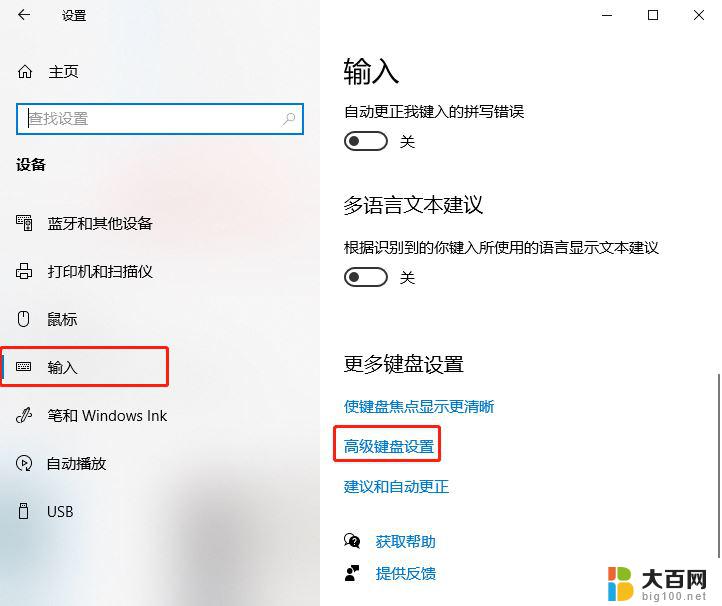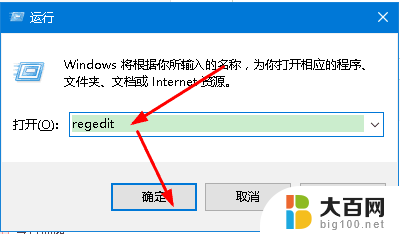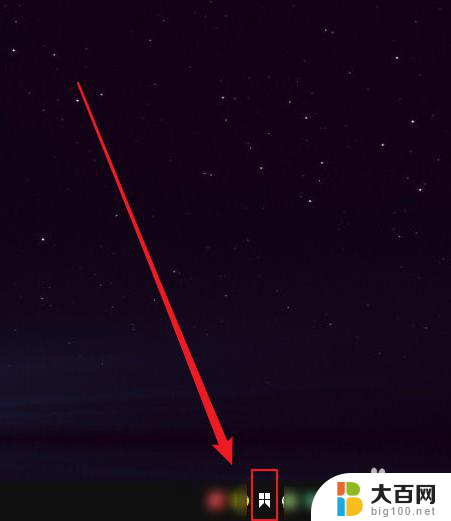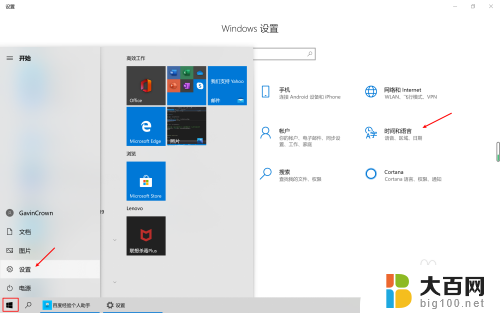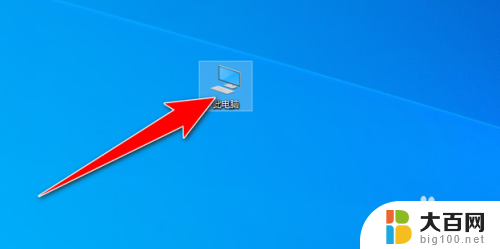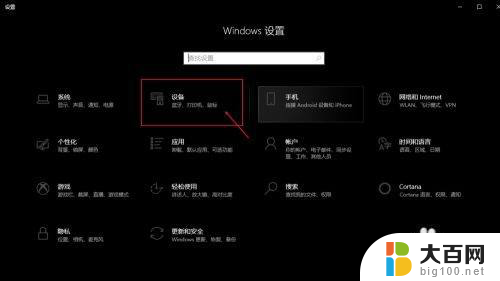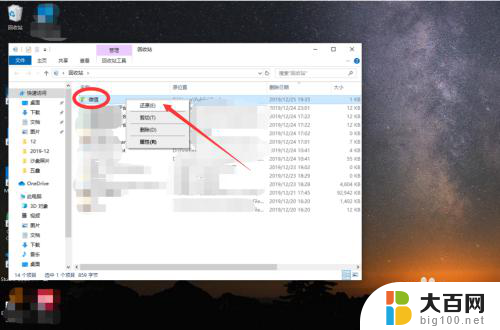快捷方式换图标下载 Win10如何修改快捷方式图标
更新时间:2023-12-05 15:37:47作者:big100
在使用Windows 10操作系统的过程中,我们常常会发现一些快捷方式的图标并不太符合我们的个人喜好或者使用习惯,幸运的是Windows 10提供了一种快捷的方法来修改这些快捷方式的图标,让我们能够个性化我们的桌面。通过下载适合自己的图标并使用快捷方式进行替换,我们可以让桌面变得更加美观和整洁。接下来我们将介绍如何使用快捷方式换图标下载Win10并修改快捷方式图标的方法。
步骤如下:
1.在Windows10系统,找到想要修改快捷方式图标的程序。然后右键点击该图标,在弹出菜单中选择“属性”菜单项。
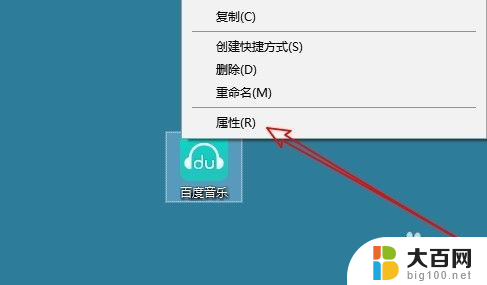
2.这时就会打开快捷方式的属性窗口,点击窗口中的“修改图标”按钮。
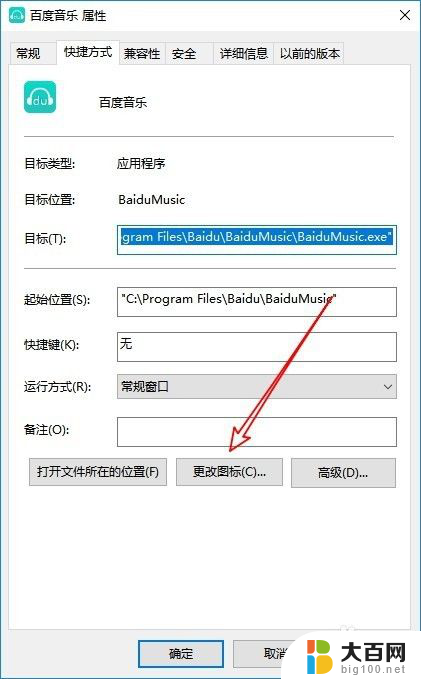
3.在打开的更改图标的窗口中,我们点击右上角的“浏览”按钮
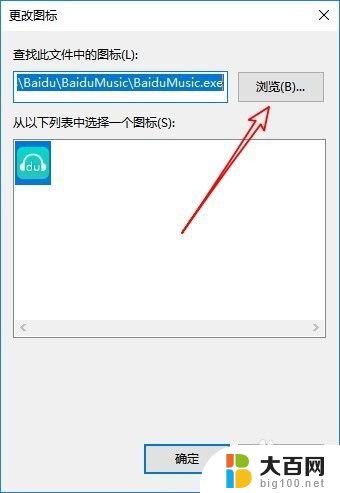
4.在打开的选择文件窗口中,我们选择自己喜欢的国标文件就可以了。
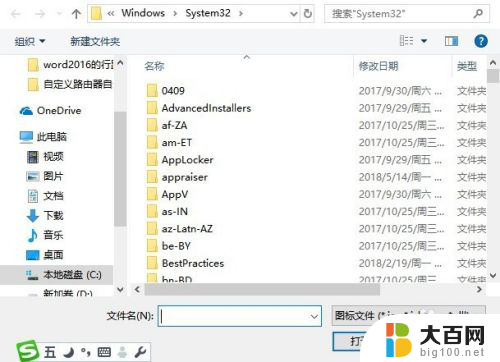
5.这时就会把刚刚选择的图标文件添加到图标列表中,我们选择刚刚添加的图标。
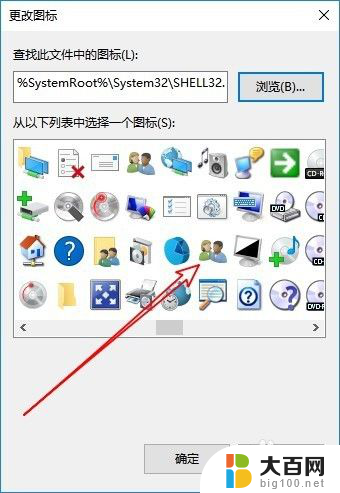
6.最后点击确定按钮后,就可以看到当前快捷方式的图标已修改为我们自己需要的图标了。

以上就是快捷方式换图标下载的全部内容,如果有任何疑问,请参考以上步骤进行操作,希望对大家有所帮助。